Jak spalić płytę DVD z napisami
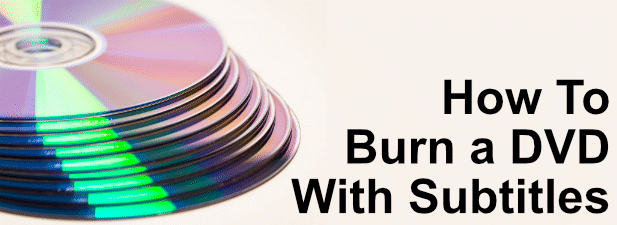
- 2457
- 582
- Natan Cholewa
W erze chmurowej i przenośnej pamięci USB Flash, przechowywanie filmów na DVD może wydawać się nieco nieaktualne. Ale możesz na to patrzeć pod niewłaściwym kątem. DVD nadal oferują dobry sposób na przechowywanie treści, których rzadko używasz w perspektywie długoterminowej. W przeciwieństwie do pamięci flash, istnieje znacznie mniejsza szansa na uszkodzenie plików.
To samo dotyczy plików multimedialnych. Jeśli masz dużo filmów domowych lub chcesz spalić kopie własnej kolekcji DVD, możesz spalić tę płytę za pomocą napisów. Możesz spalić płytę DVD na dowolnej platformie, o ile masz napęd DVD, który jest w stanie pisać na DVD, a także płytę DVD-R lub DVD-RW.
Spis treści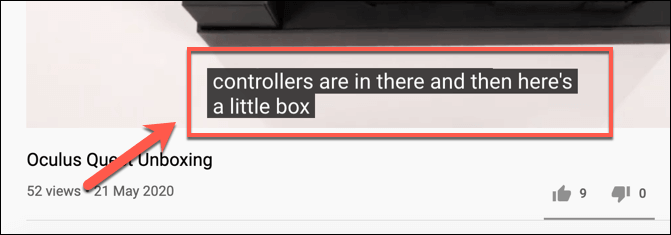
Możesz przetestować dokładność napisów, ładując plik napisów do VLC, aby sprawdzić, czy działa. Jeśli tak, możesz kontynuować spalenie DVD z dołączonymi napisami.
Dodawanie napisów do filmów
Dla większości użytkowników najlepszą platformą do tworzenia plików multimedialnych za pomocą utworów napisów jest użycie Handa Brake, transakodera wideo typu open source. Możesz użyć ręcznego szaleństwa do rozrywania płyt DVD, ale możesz go również użyć do dodawania utworów napisów do plików multimedialnych w formatach plików wideo, takich jak MP4 i MKV.
Następnie możesz zapisać go jako plik lub, w tym przypadku, spal go jako nowy DVD za pomocą oprogramowania do spalania DVD innej firmy.
- Pobierz i zainstaluj ręczny szkic na komputerze systemu Windows/Linux lub Mac, aby rozpocząć. Załaduj plik multimedialny lub istniejące DVD, naciskając Otwarte źródło przycisk. Handbrake skanuje nośniki, ładując odpowiednie opcje ustawione na podstawie istniejącej treści. Możesz edytować te ustawienia, jeśli chcesz przekonwertować zawartość multimediów na inny format.
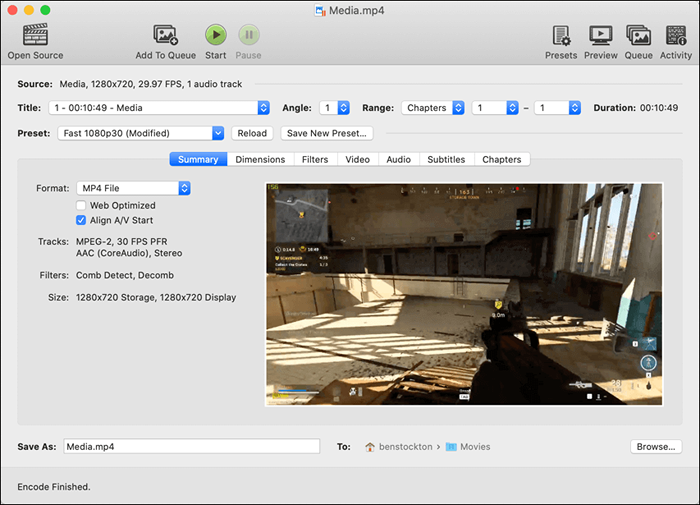
- Zakładając, że ustawienia multimediów ręcznych są prawidłowe, naciśnij Napisy na filmie obcojęzycznym patka. To pozwala dodawać napisy do treści multimediów. Aby to zrobić, naciśnij Ścieżki> Dodaj zewnętrzne podtytułowe ścieżki.
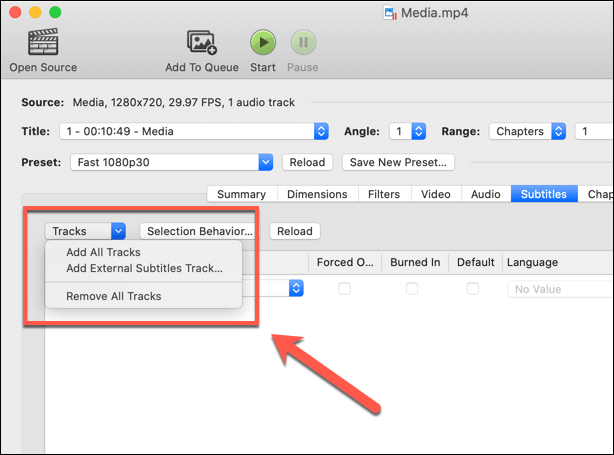
- Zlokalizuj i dodaj podtytuły dla swoich multimediów i wstaw ją. Utwór napisów pojawi się następnie na liście napisów. Możesz ustawić właściwy język tego toru napisów Język kolumna.
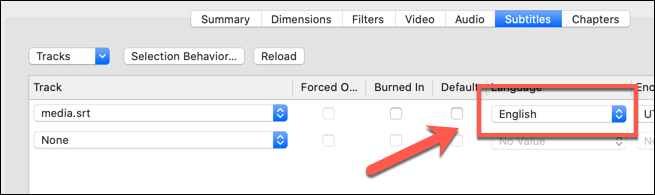
- Jeśli treść multimediów ma wiele języków, naciśnij Tylko wymuszone pole wyboru obok ścieżki napisów. Zapewni to pojawiające się napisy sekcji wideo, w których używany jest inny język.
- Domyślnie utwór podtytułowy zostanie wyłączony podczas odtwarzania DVD. Jeśli chcesz to zmienić, aby twoje napisy były włączone i widoczne podczas odtwarzania, naciśnij Domyślny pole wyboru. Podczas gdy pojawią się automatycznie, możesz to wyłączyć w odtwarzaczu multimedialnym podczas odtwarzania.
- Jeśli chcesz zmusić napisy do pojawienia się na wideo (bez opcji go wyłączyć), naciśnij Spalił się pole wyboru.
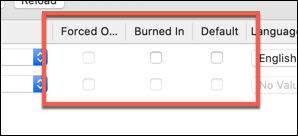
- Aby uzyskać maksymalną zgodność ze starszymi samodzielnymi odtwarzaczami DVD, musisz zmienić swój typ kodera wideo na MPEG-2. Możesz to zrobić z Wideo patka.
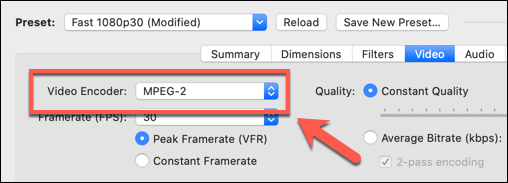
- Po dodaniu ścieżki napisów do zawartości multimedialnej ustaw nazwę pliku w ramach nazwy pliku pod Zapisz jako pudełko, a następnie naciśnij Dodaj do kolejki> Start kolejka.
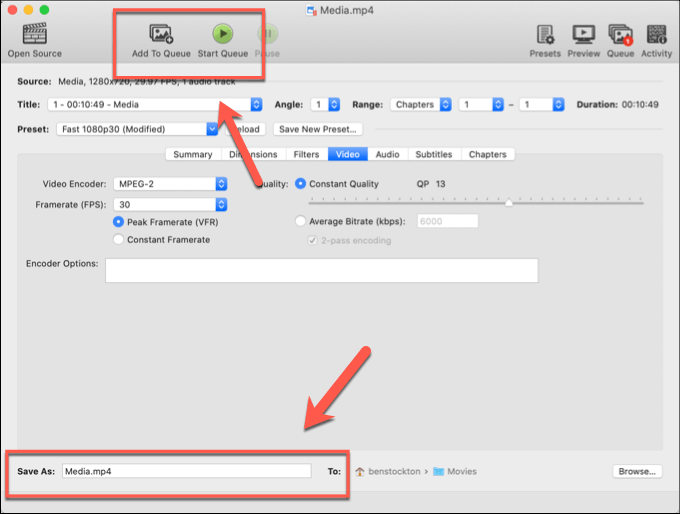
Spal DVD z napisami
Po uzyskaniu pliku wideo z odpowiednim utworem napisów możesz go wypalić na DVD. Do tego istnieje różne oprogramowanie do spalania DVD innych firm, ale najlepsze opcje to Imgburn w systemie Windows i Burn on MacOS.
Niestety, Oficjalna strona internetowa IMGBURN uruchamia teraz instalator obsługiwanego przez oprogramowanie dla użytkowników systemu Windows. To nie jest rzadkie. Znajdziesz podobne oprogramowanie reklamowe w pakiecie z większością bezpłatnych oprogramowania do spalania DVD dostępnych dla użytkowników systemu Windows. Na szczęście możesz pobrać kopię bez tego oprogramowania zawartego ze strony internetowej Majorgeeks.
- Warto sprawdzić, czy twój podtytuł został poprawnie dodany do pliku multimedialnego przed spaleniem DVD. Aby to zrobić, otwórz VLC i naciśnij Plik> Otwórz plik. Po załadowaniu pliku multimedialnego możesz włączyć napisy, naciskając Wideo> Utwór podtytułowy (Lub Napisy> Utwór podtytułowy na innych platformach) i wybierz jeden z dostępnych utworów napisów.
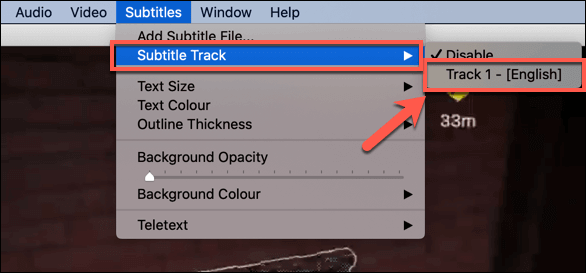
- Zakładając, że plik wideo jest gotowy, możesz spalić DVD w systemie Windows, ładując Imgburn i naciskając Zapisz pliki/foldery do dysku opcja.
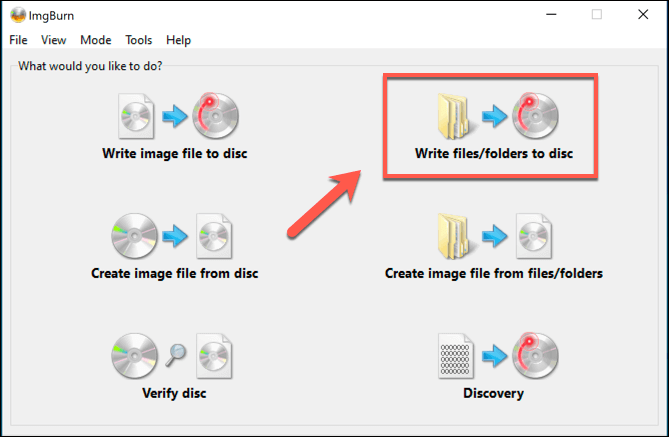
- wciśnij Przeglądaj plik przycisk na ekranie IMGBURN, aby zlokalizować plik multimedialny. To załaduje go na listę poparzenia. Musisz przejść do Opcje menu i ustaw system plików na ISO9660 + UDF.
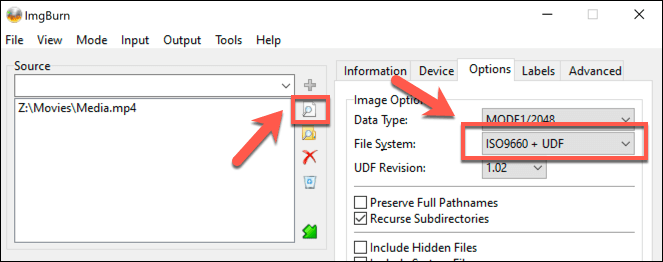
- w Etykiety Tab, dodaj nazwę swojego DVD pod ISO9660 I UDF Sekcje.
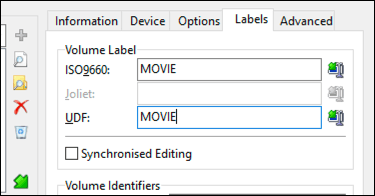
- Pod Urządzenie, Ustaw prędkość zapisu na 4x Aby zapewnić płynny proces spalania. wciśnij Oparzenie przycisk, aby rozpocząć proces spalania OK potwierdzać.
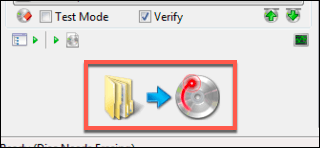
- Aby spalić DVD na macOS, załaduj i naciśnij Wideo Tab, a następnie wybierz DVD-Video Lub Divx Z rozwijanego menu. Gdy będziesz gotowy do załadowania pliku, naciśnij Plik> Otwórz załadować to.
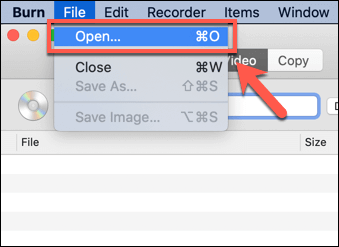
- Możesz dodać etykietę do swojego DVD, zastępując Nieuprawny tekst do wybranej etykiety. Gdy będziesz gotowy spalić plik na DVD, naciśnij Oparzenie przycisk, aby rozpocząć proces.
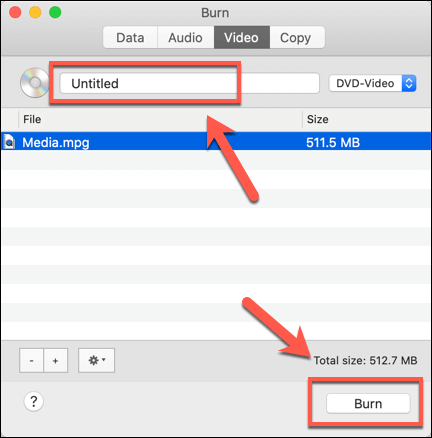
Gra na nowym DVD z napisami
Po pomyślnym utworzeniu DVD powinieneś być w stanie odtwarzać go na komputerze, komputerze Mac lub na samodzielnych urządzeniach multimedialnych (w zależności od możliwości tego urządzenia). Paląc DVD z napisami, stworzyłeś treść wideo, którą różne odbiorców mogą lepiej zrozumieć.
Jak wspomnieliśmy, może to być dobry sposób na cieszenie się filmami w języku obcym, zwłaszcza jeśli próbujesz budować własne umiejętności językowe, a także dodać kontekst do filmów domowych. Oczywiście możesz to zrobić tylko wtedy, gdy napęd DVD działa poprawnie, więc upewnij się, że dysk jest czysty i najpierw działa poprawnie.

